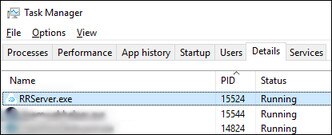-
VIVE Business 스트리밍
-
자주 묻는 질문
-
일반
- VIVE Business 스트리밍이 컴퓨터에서 실행되지 않습니다. 어떻게 해결해야 하나요?
- 스트리밍을 시작했는데 헤드셋에서 애니메이션을 로드하는 것 외에는 아무것도 보이지 않습니다. 어떻게 해야 하나요?
- PC VR 타이틀을 혼합 현실(MR)로 이용할 수 있나요?
- VIVE Business 스트리밍을 업데이트할 수 없습니다. 어떻게 해야 하나요?
- 고정된 VIVE Business 스트리밍 서버 IP 주소를 내 헤드셋에 할당할 수 있나요?
- VIVE Business 스트리밍이 Windows Defender 방화벽을 통해 통신하도록 하려면 어떻게 해야 합니까?
- OpenXR 타이틀을 실행하는 중에 문제가 발생하면 어떻게 합니까?
- 앱을 스트리밍할 때 컨트롤러가 올바르게 작동하지 않으면 어떻게 해야 하나요?
- VIVE 유선 스트리밍 패키지 또는 VIVE 스트리밍 케이블을 사용하여 헤드셋의 배터리를 충전합니까?
- 컨버터의 펌웨어를 업데이트하려면 어떻게 해야 하나요?
-
연결
- 내 컴퓨터가 헤드셋을 인식하지 못하고 VIVE Business 스트리밍의 USB 아이콘이 회색으로 나타납니다. 어떻게 해결해야 하나요?
- 헤드셋에서 스트리밍 세션을 시작한 후 녹색 화면이 보입니다. 어떻게 해야 하나요?
- 무선 스트리밍을 하는 동안 헤드셋에서 보이는 화면을 다른 사람에게 보여줄 수 있나요?
- 무선으로 회사에 스트리밍을 할 수 없는데 어떻게 해야 하나요?
- VIVE 스트리밍 케이블과 VIVE 유선 스트리밍 패키지의 VIVE 유선 스트리밍 케이블 사이에 차이점이 있나요?
- 내 컴퓨터에 USB Type-C 포트만 있는데, VIVE 유선 스트리밍 패키지를 사용할 수 있나요?
- VIVE Focus Vision을 컴퓨터의 DisplayPort 포트에 연결했는데도 여전히 USB 스트리밍이 되는 이유는 무엇인가요?
- VIVE 헤드셋으로 유선 스트리밍 세션을 진행할 때도 VIVE 얼티미트 트래커를 사용할 수 있나요?
- VIVE 유선 스트리밍 패키지를 사용하고 있는데도 헤드셋의 배터리가 소모되고 연결이 USB 스트리밍으로 전환되는 이유는 무엇인가요?
-
성능
- VIVE Business 스트리밍 성능을 향상하려면 어떻게 해야 하나요?
- 스트리밍할 때 일부 콘텐츠가 버벅이는데 어떻게 해야 합니까?
- 콘텐츠가 많이 버벅거리고 스트리밍 환경이 기대한 것과 다릅니다.cting. 어떻게 해결해야 하나요?
- VIVE Business 스트리밍에 대한 그래픽 환경 설정을 조정하는 방법은 무엇입니까?
- 스트림 세션이 바로 시작되지 않고 매번 "VIVE 얼티미트 트래커 준비 중"메시지가 표시되는 이유는 무엇인가요?
- VIVE 얼티미트 트래커를 사용하는 중에 PC VR 스트리밍 세션에서 버벅거리는 이유는 무엇인가요?
- 게임을 재생하는 동안 VR의 작은 영역이 하얗게 깜박이는 것을 보면 어떻게 해야 하나요?
- 120Hz 주사율이 지원되나요?
-
얼굴 및 핸드 트래킹
- 핸드 트래킹과 VIVE 손목 트래커가 VIVE Business 스트리밍에서 지원되나요?
- VIVE Business 스트리밍에서 얼굴 추적 및 아이 트래킹을 켜려면 어떻게 해야 하나요?
- PC VR 앱에서 VIVE Business 스트리밍을 통해 얼굴 추적 및 아이 트래킹을 지원하나요?
- 얼굴 추적 및 아이 트래킹이 작동하지 않으면 어떻게 해야 하나요?
- VRChat에서 아이 트래킹 및 페이스 트래킹이 제대로 작동하도록 하려면 어떻게 해야 하나요?
- VRChat에서 아이 트래킹 얼굴 추적이 제대로 작동하지 않으면 어떻게 해야 합니까?
- VRChat에서 몸 전체 트래킹을 어떻게 설정하나요?
- VIVE Business 스트리밍이 지원하는 얼굴 표정은 무엇인가요?
- VIVE Focus 3을 사용하여 얼굴 및 아이 트래킹이 포함된 유선 스트리밍 세션을 실행할 수 있나요?
-
오디오
-
-
부록
VIVE Business 스트리밍 콘솔
| 오류 코드 | 문제 | 문제 해결 단계 |
|---|---|---|
| 100 | 로그를 생성할 수 없습니다. 사용 가능한 디스크 공간을 확인하십시오. | 로그 파일이 생성되도록 하드 드라이브의 일정 공간을 비우십시오. |
| 120, 430 | 필수 파일을 찾을 수 없습니다. 설치를 확인하십시오. | 필요한 일부 파일이 누락되었습니다. VIVE Business 스트리밍 소프트웨어를 컴퓨터에 다시 설치하십시오. |
| 200 | 라이센스가 만료되었습니다. | 베타 라이센스가 만료되었습니다. 새로운 라이센스를 얻거나 베타를 종료하려면 HTC에 문의하십시오. |
| 310, 320 | 그래픽 드라이버가 너무 오래되었습니다. 그래픽 드라이버를 업데이트하십시오. | 그래픽 카드의 드라이버를 최신 버전으로 업데이트하십시오. |
| 311 | 인코더 초기화에 실패했습니다. |
|
| 330 | 지원되는 GPU를 찾을 수 없습니다. |
|
| 340 | VIVE Business 스트리밍 드라이버가 없습니다. |
|
| 401 | GPU 우선순위가 낮은 DP 모드 | 다음을 시도해 보십시오.
|
| 440 | 오디오를 초기화할 수 없습니다. |
|
| 450 | 포트에 바인딩하지 못했습니다. | VIVE Business 스트리밍의 필수 네트워크 포트가 현재 사용 중입니다. VIVE Business 스트리밍을 다시 시작합니다. 오류 메시지가 아직 표시될 경우 다음을 수행하십시오.
|
| 501 | USB 연결이 너무 느립니다. USB 3.0 이상을 사용하십시오. | 유선 스트리밍의 경우 USB 3.0 이상을 사용하는 것이 적극 권장됩니다.
문제가 지속되면 컴퓨터에서 다른 포트를 사용해 보십시오. |
| 601 | 프레임이 없습니다. | 헤드셋과 컴퓨터 간의 연결에 문제가 있습니다. 다음을 시도해 보십시오.
|
이 항목이 도움이 되었나요?
예
아니오
제출
감사합니다! 귀하의 피드백은 다른 사람들이 가장 도움이 되는 정보를 보는 데 도움이 됩니다.